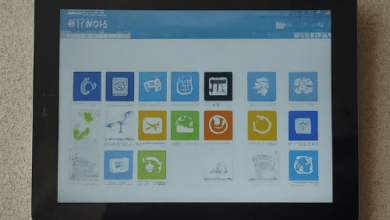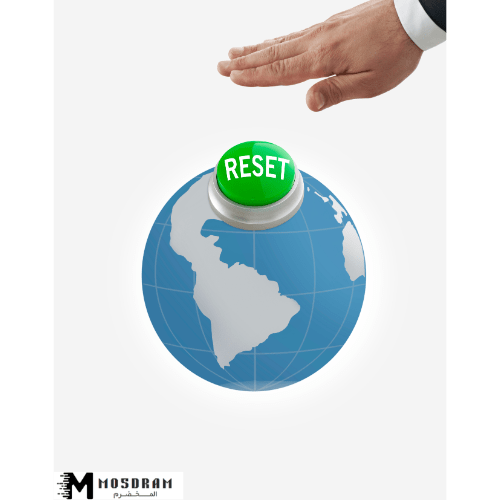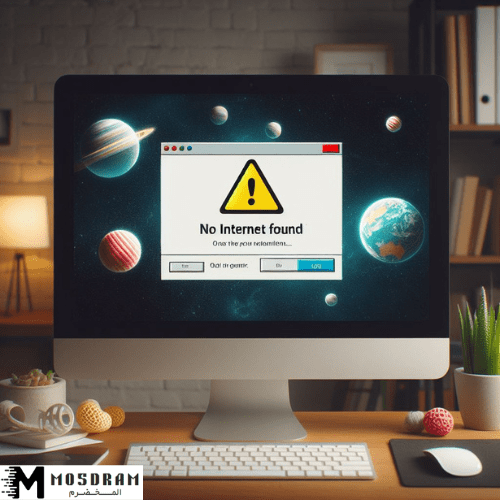
كيفية حل مشكلة “لا يوجد اتصال بالإنترنت” بسهولة
تشخيص مشكلة لا يوجد اتصال بالإنترنت
كيفية حل مشكلة “لا يوجد اتصال بالإنترنت” بسهولة – تواجهنا جميعًا أحيانًا مشكلة عدم القدرة على الاتصال بالإنترنت. قد يكون ذلك مزعجًا بشكل خاص عندما تكون في حاجة ماسة إلى الوصول إلى المعلومات عبر الإنترنت أو إنجاز مهامك اليومية. ومن المهم أن نتخذ الإجراءات اللازمة لتشخيص وحل هذه المشكلة بسرعة وفعالية.
أولاً وقبل كل شيء، تحقق من الاتصال بالشبكة الخاصة بك. تأكد من أن كابل شبكة الإنترنت متصل بشكل صحيح بالمودم أو الراوتر الخاص بك. قد تشير أضواء المودم أو الراوتر إلى وجود مشكلة في الاتصال إذا كانت تواجه مشكلة. قم بإعادة تشغيل المودم أو الراوتر وانتظر بضع دقائق وأعد تشغيل جهاز الكمبيوتر.
ثانيًا، افحص إعدادات الاتصال اللاسلكي إذا كنت تستخدم اتصالًا لاسلكيًا. تأكد من أن جهاز الكمبيوتر الخاص بك متصل بشبكة Wi-Fi المناسبة وأن كلمة المرور الصحيحة تم إدخالها. في حالة وجود مشكلة مع الاتصال اللاسلكي، قم بإعادة تهيئته بإيقاف تشغيل الاتصال اللاسلكي وتمكينه مرة أخرى.
ثالثًا، حدث برامج التشغيل ونظام التشغيل الخاص بك. يمكن أن تؤدي برامج تشغيل بطاقة الشبكة التالفة أو النظام التشغيل القديم إلى مشكلة “لا يوجد اتصال بالإنترنت”. تأكد من تحديث برامج تشغيل بطاقة الشبكة الخاصة بك إلى أحدث إصدار وتحديث نظام التشغيل إلى أحدث إصدار متاح.
رابعًا، تحقق من سلامة الكابلات التي تربط المودم بالكمبيوتر. تأكد من أن الكابلات سليمة ومتصلة بشكل صحيح. قد تكون هذه الكابلات تالفة أو غير مثبتة بشكل جيد، والتي يمكن أن تؤدي إلى فقدان الاتصال بالإنترنت.
أخيرًا، إذا لم تتمكن من حل مشكلة “لا يوجد اتصال بالإنترنت” عن طريق اتباع الخطوات السابقة، فالخطوة التالية هي الاتصال بمزود خدمة الإنترنت الخاص بك. اتصل بالخدمة الفنية لهم واشرح المشكلة التي تواجهها. قد يكون هناك مشكلة في شبكة الإنترنت الخارجية وسوف يقومون بتقديم المساعدة المطلوبة لحل المشكلة.
باستكشاف هذه الخطوات، يجب أن تكون قادرًا على تشخيص وحل مشكلة “لا يوجد اتصال بالإنترنت” بسهولة. إذا استمرت المشكلة، لا تتردد في طلب المساعدة من الخبراء لتقديم الدعم اللازم.
تحقق من الاتصال بالشبكة
عند مواجهتك لمشكلة “لا يوجد اتصال بالإنترنت”، يجب عليك أولاً التحقق من حالة اتصالك بالشبكة. قم بالتأكد من أن كابل شبكة الإنترنت متصل بشكل صحيح بالمودم أو الراوتر الخاص بك. قد يكون هناك خلل في الاتصال إذا لا توجد أضواء مضيئة على المودم أو الراوتر. في هذه الحالة، قم بإعادة تشغيل المودم أو الراوتر وانتظر بضع دقائق قبل إعادة تشغيل جهاز الكمبيوتر الخاص بك.
يمكن أيضاً أن يكون السبب في مشكلة عدم الاتصال في جهاز كمبيوتر آخر بالشبكة. قم بالتحقق من توصيل أجهزة الكمبيوتر الأخرى بالشبكة وتأكد من أنها تعمل بشكل صحيح. في حالة عدم الاتصال بالشبكة اللاسلكية، قم بتحديث إعدادات الاتصال اللاسلكي وتأكد من أن جهاز الكمبيوتر الخاص بك متصل بشبكة Wi-Fi المناسبة وأن كلمة المرور الصحيحة تم إدخالها.
من خلال التح قيق الدقيق وتشخيص المشكلة، يمكنك حل مشكلة “لا يوجد اتصال بالإنترنت” بسهولة وسرعة. في حالة استمرار المشكلة، قد تحتاج إلى الاتصال بمزود خدمة الإنترنت للحصول على المساعدة اللازمة. تذكر دائماً أنه من المهم القيام بإجراءات التشخيص الأولية واتباع الخطوات المناسبة لحل المشكلة.
تحقق من إعادة تشغيل المودم والراوتر
كيفية حل مشكلة “لا يوجد اتصال بالإنترنت” بسهولة – من أجل حل مشكلة “لا يوجد اتصال بالإنترنت”، يُعتبر إعادة تشغيل المودم والراوتر واحدة من أسهل الخطوات التي يمكن اتخاذها. قبل أن تقوم بهذه الخطوة، تأكد من حفظ أي معلومات هامة أو ملفات تحتاج إلى حفظها.
اعثر على زر إعادة التشغيل على المودم والراوتر، واضغط عليه بلطف لإيقاف تشغيل الجهازين. انتظر لمدة 10-15 ثانية قبل إعادة تشغيلهما مرة أخرى.
أثناء انتظار فترة إعادة التشغيل، قد يكون من الجيد أن تفصل الكابلات المتصلة بالمودم للتأكد من سلامتها وثباتها. قم بتفصيل الكابلات بلطف، وقم بفحصها للتأكد من عدم وجود تلف أو تلف في الأطراف. بعد إعادة التشغيل، قم بإعادة توصيل الكابلات بشكل صحيح.
في بعض الأحيان، يمكن أن يكون هناك تحديث متوفر لبرامج التشغيل أو نظام التشغيل للمودم والراوتر. قم بزيارة موقع الشركة المصنعة وتحقق من وجود أي تحديثات متاحة. إذا وجدت أي تحديثات، قم بتثبيتها وإعادة التشغيل مرة أخرى.
باختصار، إعادة تشغيل المودم والراوتر يمكن أن تحل الكثير من مشكلات الاتصال بالإنترنت. إذا لم تنجح هذه الخطوة في حل المشكلة، فقد تحتاج إلى مراجعة الخطوات الأخرى المذكورة في المقال لإيجاد الحل الصحيح.
إعادة تهيئة الاتصال اللاسلكي
كيفية حل مشكلة “لا يوجد اتصال بالإنترنت” بسهولة – عندما تواجه مشكلة “لا يوجد اتصال بالإنترنت” في اتصالك اللاسلكي، قد يكون الحل في إعادة تهيئة الاتصال اللاسلكي. هناك عدة خطوات يمكنك اتخاذها لإعادة تهيئة الاتصال وربما تحل المشكلة.
تحقق من إعدادات الاتصال اللاسلكي على جهازك. تحقق من أن الوضع اللاسلكي مفعّل وتحقق من أن اسم الشبكة وكلمة المرور المدخلة صحيحة. قد تحتاج أيضًا إلى إعادة تشغيل جهازك لتفعيل التغييرات.
إذا لم تعمل الخطوة الأولى، قد تحتاج إلى إعادة ضبط إعدادات الشبكة. قم بالذهاب إلى إعدادات الشبكة على جهازك واحذف شبكة الواي فاي التي تواجه معها المشكلة. بعد ذلك، أعد توصيل جهازك بالشبكة عن طريق إدخال اسم الشبكة وكلمة المرور.
في بعض الأحيان، قد تحتاج إلى تحديث برامج التشغيل لبطاقة الشبكة اللاسلكية. قم بزيارة موقع الشركة المصنعة للحصول على أحدث إصدار من برنامج التشغيل وقم بتثبيته.
قد تحتاج أيضًا إلى تحديث نظام التشغيل إلى أحدث إصدار. التحديثات الجديدة غالبًا ما تحل مشاكل الاتصال اللاسلكي.
إعادة تهيئة الاتصال اللاسلكي هي خطوة هامة في حل مشكلة “لا يوجد اتصال بالإنترنت”. قم بمتابعة الخطوات المذكورة في المقال وستتمكن من استعادة اتصالك اللاسلكي بسهولة.
تحقق من إعدادات الاتصال اللاسلكي
كيفية حل مشكلة “لا يوجد اتصال بالإنترنت” بسهولة – تأكد من الآن من إعدادات الاتصال اللاسلكي على جهازك. قد تكون المشكلة تكمن في تعطيل الوضع اللاسلكي على جهازك. لذلك، قم بالتحقق مما إذا كان الوضع اللاسلكي مفعًلا أم لا.
بعد ذلك، تأكد من أنك قمت بإدخال اسم الشبكة اللاسلكية الصحيح وكلمة المرور الصحيحة. قد تكون هناك خطأ بسيط في إدخال البيانات، وهذا قد يمنع الاتصال بالشبكة.
إذا كنت قد أدخلت البيانات بشكل صحيح ومع ذلك لا تزال تواجه مشكلة عدم الاتصال، قد يكون هناك تعارض في إعدادات الشبكة. قم بمراجعة إعدادات الشبكة وتحقق من أن جميع الإعدادات صحيحة ومتوافقة مع شبكتك.
في حالة عدم معرفتك بالإعدادات الصحيحة، يمكنك الاتصال بمقدم الخدمة للحصول على مساعدة في ضبط إعدادات الشبكة الصحيحة.
قد يكون عليك أيضًا تجربة إعادة تشغيل جهازك لتفعيل التغييرات التي قمت بها في إعدادات الشبكة. قم بإيقاف تشغيل جهازك وانتظر بضع ثوانٍ ثم قم بتشغيله مرة أخرى وحاول الاتصال بالشبكة اللاسلكية.
قم بتطبيق هذه الخطوات وستكون قد اتخذت خطوات أولية لحل مشكلة “لا يوجد اتصال بالإنترنت”.
أعد ضبط إعدادات الشبكة
كيفية حل مشكلة “لا يوجد اتصال بالإنترنت” بسهولة – إذا لم يتم حل مشكلة عدم الاتصال بالإنترنت بعد محاولة التحقق من الاتصال بالشبكة وإعادة تشغيل المودم والراوتر، فقد يكون من الأفضل أن تعيد ضبط إعدادات الشبكة على جهازك. هذا يمكن أن يساعد في تصحيح أي تعارضات أو اختلالات في الإعدادات الحالية. إليك كيفية إعادة تهيئة إعدادات الشبكة بسهولة:
- قم بالدخول إلى إعدادات الشبكة: قم بالنقر على زر “بدء” واختيار “إعدادات” ثم “الشبكة والإنترنت”. ستظهر لك قائمة بخيارات الشبكة.
- حدد خيار الشبكة المطلوبة: حدد الشبكة من القائمة التي تظهر لك. يمكن أن تكون شبكة Wi-Fi أو شبكة الاتصال السلكي.
- إعادة تهيئة إعدادات الشبكة: في قسم الشبكة المختارة، انتقل إلى الأسفل واختر خيار “إعادة تهيئة إعدادات الشبكة”. ستظهر لك رسالة تحذير تفيد بأن إعادة تهيئة الشبكة ستؤدي إلى حذف جميع الإعدادات الحالية.
- قم بتأكيد الإعدادات: اقرأ الرسالة التحذيرية بعناية وتأكد من فهمك لها. ثم قم بالنقر على زر “موافق” أو “إعادة تهيئة” لتأكيد إجراء إعادة تهيئة الشبكة.
- إعداد شبكة جديدة: بعد الإعدادات الافتراضية للشبكة، قم بإعداد الشبكة مرة أخرى بإدخال اسم الشبكة وكلمة المرور الصحيحة.
بعد إعادة ضبط إعدادات الشبكة، قم بتجربة إعادة الاتصال بالإنترنت. إذا كنت محظوظًا، فسيعمل الاتصال الآن بشكل صحيح. وإذا كانت المشكلة لا تزال قائمة، يمكنك النظر في تحديثات برامج التشغيل ونظام التشغيل أو التواصل مع مقدم الخدمة للحصول على المساعدة اللازمة.
تحديث برامج التشغيل ونظام التشغيل
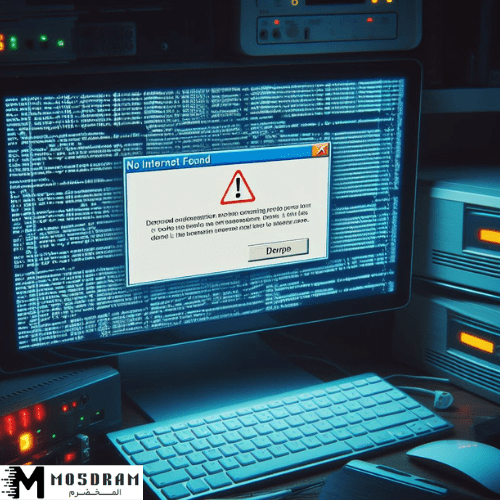
لتحسين اتصالك بالإنترنت وحل مشكلة “لا يوجد اتصال بالإنترنت”، قد تحتاج إلى تحديث برامج التشغيل ونظام التشغيل على جهازك. برامج التشغيل هي البرامج التي تمكن جهاز الكمبيوتر من التواصل مع أجهزة الشبكة، بما في ذلك بطاقة الشبكة والمودم. عندما تكون برامج التشغيل قديمة أو غير محدثة، قد تحدث مشاكل في الاتصال بالإنترنت.
لتحديث برامج التشغيل، يمكنك اتباع الخطوات التالية:
1. تحديث برامج تشغيل بطاقة الشبكة: قم بزيارة موقع الشركة المصنعة لبطاقة الشبكة وابحث عن التحديثات الأخيرة لبرامج التشغيل. قم بتنزيلها وتثبيتها على جهازك وأعد تشغيله.
2. تحديث نظام التشغيل إلى أحدث إصدار: قد يتضمن التحديث الأخير لنظام التشغيل تحسينات في أداء الشبكة. قم بالتحقق من وجود تحديثات جديدة لنظام التشغيل الخاص بك وقم بتثبيتها.
بإتباع هذه الخطوات، قد تحدث تحسينات في أداء الشبكة وقد تتمكن من إصلاح مشكلة “لا يوجد اتصال بالإنترنت”. إذا استمرت المشكلة، يمكنك النظر في الاتصال بمقدم الخدمة الخاص بك للحصول على المساعدة اللازمة في حل المشكلة.
تحديث برامج تشغيل بطاقة الشبكة
كيفية حل مشكلة “لا يوجد اتصال بالإنترنت” بسهولة – تعتبر برامج تشغيل بطاقة الشبكة أحد العوامل الرئيسية التي تؤثر على اتصالك بالإنترنت. فعندما تكون برامج التشغيل قديمة أو غير محدثة، فإنها قد تسبب مشاكل في الاتصال وتحد من سرعة الإنترنت الخاصة بك.
لذلك، ينبغي أن تقوم بتحديث برامج تشغيل بطاقة الشبكة الخاصة بك بانتظام. يمكنك القيام بذلك باتباع الخطوات التالية:
- قم بزيارة موقع الشركة المصنعة لجهاز الكمبيوتر أو بطاقة الشبكة. من خلال الموقع، يمكنك العثور على التحديثات المتاحة لبرامج التشغيل. يجب أن تتأكد من أن تختار الإصدار الصحيح الذي يتوافق مع نوع البطاقة الخاصة بك ونظام التشغيل الذي تستخدمه.
- بعد تحميل التحديثات، ننصح بحفظها على سطح المكتب أو في مجلد آخر سهل الوصول إليه.
- قم بفتح مدير الأجهزة في جهاز الكمبيوتر الخاص بك وانتقل إلى بطاقة الشبكة. قد يظهر اسم البطاقة بجواره إشارة تعجب أو تعجب صفراء، وهذا يشير إلى أن برنامج التشغيل قديم أو غير محدث.
- انقر بزر الماوس الأيمن على اسم البطاقة واختر ‘تحديث برنامج التشغيل’ من القائمة المنبثقة.
- في النافذة التي تظهر، اختر ‘تثبيت من مكان محدد’ أو ‘تحديد المكان الذي حفظت فيه التحديثات’.
- حدد الملف الذي قمت بتنزيله مسبقًا واتبع التعليمات لإكمال عملية التحديث. قد يتطلب الأمر إعادة تشغيل الكمبيوتر بعد الانتهاء من التحديثات.
بعد تحديث برامج تشغيل بطاقة الشبكة، قم بإعادة التوصيل بالإنترنت وتحقق مما إذا كانت مشكلة “لا يوجد اتصال بالإنترنت” قد حلت. إذا استمرت المشكلة، فمن المستحسن النظر في الخطوات الأخرى المذكورة في المقال.
تحديث نظام التشغيل إلى أحدث إصدار
كيفية حل مشكلة “لا يوجد اتصال بالإنترنت” بسهولة – تحديث نظام التشغيل إلى أحدث إصدار هو إجراء مهم يمكن أن يساهم في حل مشكلة “لا يوجد اتصال بالإنترنت”. حيث يعمل تحديث النظام على إصلاح الثغرات الأمنية وتحسين أداء الشبكة، مما يؤدي إلى زيادة استقرار الاتصال وسرعته.
لتحديث نظام التشغيل، يمكنك اتباع الخطوات التالية:
- قم بالبحث عن إعدادات التحديث: قد تكون هناك إعدادات في نظام التشغيل يسمح لك بالتحقق من وجود تحديثات متاحة. في Windows، يمكنك القيام بذلك عن طريق الذهاب إلى “إعدادات” ثم “تحديث وأمان” ومن ثم “تحديث Windows”. في نظام macOS، انتقل إلى “تفضيلات النظام” ثم “تحديث البرنامج”. هناك يمكنك التحقق من وجود تحديثات نظام التشغيل.
- تحديث نظام التشغيل: بعد التحقق من وجود تحديثات، قم بتنزيل وتثبيت الإصدار الأحدث لنظام التشغيل. قد يتطلب ذلك الوقت ويحتاج إلى إعادة تشغيل الجهاز.
بتحديث نظام التشغيل، يمكن ان تظهر تحسنات في الأداء العام للكمبيوتر وزيادة استقرار الاتصال بالشبكة. قد يكون هناك تفعيل لميزات جديدة تسهل الاتصال بالإنترنت وتحسين سرعة التصفح.
عند تحديث نظام التشغيل، من المهم الحرص على اخذ نسخة احتياطية من الملفات الهامة قبل القيام بعملية التحديث. أيضا، يجب اختبار الاتصال بالإنترنت بعد اكتمال عملية التحديث للتأكد من أن المشكلة “لا يوجد اتصال بالإنترنت” قد حلت. إذا استمرت المشكلة، فقد تكون هناك خطوات أخرى يجب اتخاذها لحل المشكلة.
فحص الكابلات والاتصالات
قد يكون السبب وراء مشكلة “لا يوجد اتصال بالإنترنت” هو وجود خلل في الكابلات أو الاتصالات. لذلك، تحقق من سلامة الكابلات المتصلة بالمودم والراوتر وتأكد من أنها تعمل بشكل صحيح. قم بفحص الكابلات والاتصالات باحترافية واتبع الخطوات التالية:
- تحقق من سلامة الكابلات المتصلة بالمودم: تأكد من أن الكابل الذي يتصل المودم بالخط الهاتفي أو بجهاز سلكي آخر سليم وغير متضرر. قم بفحص الكابل من الطرفين للتأكد من عدم وجود أي تلف أو تشابك في الأسلاك.
- تحقق من توصيل الكابل الشبكة بالكمبيوتر: تأكد من أن الكابل الذي يتصل الكمبيوتر بالراوتر أو المودم موصول بشكل صحيح في منفذ الشبكة المناسب. تفحص الكابل وتأكد من عدم وجود أي تلف فيه.
- أعد توصيل الكابلات: في حالة وجود أي صعوبة أو تحول أثناء توصيل الكابلات، قم بإعادة توصيلها مرة أخرى وتأكد من التوصيل بالطريقة الصحيحة وبشكل آمن.
بعد التحقق من سلامة الكابلات والاتصالات، قد يكون هذا هو الحل لمشكلة “لا يوجد اتصال بالإنترنت”. إذا استمرت المشكلة، فقد تحتاج إلى اتباع الخطوات الأخرى لحل المشكلة أو الاتصال بمزود الخدمة للحصول على مساعدة إضافية في تشخيص المشكلة.
تأكد من سلامة الكابلات المتصلة بالمودم
كيفية حل مشكلة “لا يوجد اتصال بالإنترنت” بسهولة – تعتبر الكابلات المتصلة بالمودم أحد العوامل الأساسية التي تؤثر في الاتصال بالإنترنت. قد يكون السبب وراء مشكلة “لا يوجد اتصال بالإنترنت” هو وجود خلل في الكابلات المتصلة بالمودم. لذلك من الضروري التأكد من سلامة الكابلات وحالتها.
أولاً، قم بفحص الكابل الذي يتصل المودم بالخط الهاتفي أو بجهاز سلكي آخر. تأكد من أن الكابل غير متضرر وسليم. قم بفحص الكابل من الطرفين للتأكد من عدم وجود أي تلف أو تشابك في الأسلاك. إذا وجدت أي تلف في الكابل، قم بتغييره بكابل جديد.
ثانياً، تحقق من توصيل الكابل الشبكة بالمودم. تأكد من أن الكابل موصول بشكل صحيح في منفذ الشبكة المناسب. قد يحدث أحيانًا أن يكون التوصيل غير قوي أو ليس في مكانه الصحيح. قم بتأكيد توصيل الكابل بشكل آمن وصحيح.
بعد التحقق من سلامة الكابلات المتصلة بالمودم، قد يتم حل مشكلة “لا يوجد اتصال بالإنترنت”. وفي حال استمرار المشكلة، يمكنك اتباع الخطوات الأخرى لحل المشكلة أو الاتصال بمزود الخدمة للحصول على دعم إضافي.
تحقق من توصيل الكابل الشبكة بالكمبيوتر
قبل تحقق من توصيل الكابل الشبكة بالكمبيوتر، تأكد من أن الكابل موصول بشكل صحيح في المودم أو الراوتر. قم بفحص كلا الطرفين من الكابل للتأكد من عدم وجود أي تلف في الأسلاك أو تشابك فيها. سواء كنت تستخدم كابل شبكة إيثرنت أو كابل USB، قم بفحص التوصيلات للتأكد من أنها آمنة وصحيحة.
إذا كنت تستخدم كابل شبكة إيثرنت، فتأكد من أنه موصول بمنفذ الشبكة الصحيح في الكمبيوتر. قد يحدث أحيانًا أن يتم توصيل الكابل بمنفذ غير صحيح أو غير متوافق. تأكد من توصيله بالمنفذ الصحيح وتأكد من أنه قوي ومحكم الاحتفاظ بالتوصيل.
إذا كنت تستخدم كابل USB، فتأكد من أنه موصول بشكل صحيح في المنفذ المناسب في الكمبيوتر. قم بفحص المنفذ وتأكد من أن الكابل موصول بشكل آمن ولا يوجد أي تلف أو تشابك فيه.
إذا قمت بالتحقق من توصيل الكابل الشبكة بالكمبيوتر والمودم بشكل صحيح، فقد يكون هناك سبب آخر وراء مشكلة “لا يوجد اتصال بالإنترنت”، ويمكنك الانتقال إلى الخطوة التالية في حل المشكلة.
إعادة تشغيل الجهاز
كيفية حل مشكلة “لا يوجد اتصال بالإنترنت” بسهولة – عند مواجهة مشكلة “لا يوجد اتصال بالإنترنت”، يعتبر إعادة تشغيل الجهاز إحدى الخطوات الأساسية لحل المشكلة. قد يسبب التشغيل المستمر للكمبيوتر لفترة طويلة حدوث تشويش في الشبكة وتعارض في الاتصال، ومن الممكن أن تحدث مشكلات تقنية غير معروفة تؤدي إلى فقدان الاتصال.
لحل المشكلة، قم بإطفاء الكمبيوتر بشكل صحيح وانتظر لبضع ثوانٍ قبل إعادة تشغيله. هذه الخطوة ستسمح للجهاز بتحديث جميع الإعدادات الخاصة بالشبكة وتهيئتها من جديد. غالبًا ما تكون هذه الخطوة بسيطة وفعالة في حل مشكلة “لا يوجد اتصال بالإنترنت”.
كما يُنصح أيضًا بإعادة تشغيل المودم أو الراوتر. يمكن أن يتسبب التشغيل المستمر لهذه الأجهزة لفترة طويلة في حدوث تعارضات وتشويش في الاتصال بسبب الحمل الزائد. بعد إعادة تشغيل الجهاز، قد تجد أن الاتصال عاد إلى طبيعته وأنك بإمكانك الآن الوصول إلى الإنترنت بسهولة.
لا تنسى أن تتحقق من ضبط إعدادات الشبكة بعد إعادة تشغيل الجهاز. قد تحتاج إلى إعادة تأمين الشبكة أو إعادة تهيئة بعض الإعدادات لضمان الاتصال بشكل صحيح.
أطفئ الجهاز وأعد تشغيله
لحل مشكلة “لا يوجد اتصال بالإنترنت”، يعتبر إعادة تشغيل الجهاز إحدى الخطوات الأساسية. عندما يواجه جهاز الكمبيوتر مشكلة في الاتصال بالإنترنت، قد يحتاج إلى تحديث الإعدادات الخاصة به وإعادة تهيئته. لذا، قم بإيقاف تشغيل الجهاز بشكل صحيح وانتظر لبضع ثوانٍ قبل إعادة تشغيله.
يعتبر إعادة تشغيل الجهاز عملية بسيطة وفعالة في حل مشكلة “لا يوجد اتصال بالإنترنت”. عند إعادة التشغيل، سيتم تحديث جميع الإعدادات الخاصة بالشبكة وإعادة تهيئتها. بالإضافة إلى ذلك، قد تساعد عملية إعادة التشغيل في استعادة أي تغييرات غير محفوظة أو أخطاء في الإعدادات السابقة التي قد تكون تسببت في مشكلة عدم الاتصال.
بعد إعادة تشغيل الجهاز، يُنصح بمراجعة وضبط إعدادات الشبكة. قد تحتاج إلى إعادة تأمين الشبكة أو إعادة تهيئة بعض الإعدادات لضمان الاتصال بشكل صحيح. تأكد أيضًا من تحديث برامج التشغيل الخاصة ببطاقة الشبكة ونظام التشغيل إلى أحدث الإصدارات المتاحة.
في حال استمرار مشكلة “لا يوجد اتصال بالإنترنت” بعد إعادة تشغيل الجهاز، قد يكون الأمر يتطلب التواصل مع مقدم الخدمة الخاص بك. قد يكون هناك خلل في الشبكة الخارجية أو قد يكون هناك مشكلة في الخدمة التي تقدمها لكم. اتصل بمقدم الخدمة واطلب المساعدة لحل المشكلة واستعادة الاتصال بالإنترنت.
أعد ضبط إعدادات الشبكة
كيفية حل مشكلة “لا يوجد اتصال بالإنترنت” بسهولة – عندما يواجه جهاز الكمبيوتر مشكلة في الاتصال بالإنترنت، قد يكون السبب هو إعدادات الشبكة التي تم تعديلها بشكل غير صحيح. لحل هذه المشكلة، يمكنك أعادة ضبط إعدادات الشبكة على جهاز الكمبيوتر الخاص بك.
أولاً، قم بالدخول إلى إعدادات الشبكة على جهازك. يمكنك الوصول إلى هذه الإعدادات من خلال النقر على “إعدادات الشبكة” أو “الواي فاي” في قائمة الإعدادات.
ثانياً، تحقق من الإعدادات المتعلقة بالشبكة التي تحاول الاتصال بها. تأكد من أن اسم الشبكة المعروضة هو الشبكة الصحيحة وأن كلمة المرور المدخلة صحيحة. قد تحتاج أيضًا إلى ضبط إعدادات الأمان مثل نوع التشفير والمفتاح الخاص بالشبكة.
ثالثاً، يمكنك أيضًا تجربة إعادة تشغيل المودم أو الراوتر. إغلاق الجهاز وإعادة تشغيله بعد بضع ثوانٍ يمكن أن يساعد في إعادة تهيئة الاتصال وحل المشكلة.
بمجرد إعادة ضبط إعدادات الشبكة، حاول الاتصال بالإنترنت مرة أخرى وتحقق مما إذا كانت المشكلة قد حُلت. إذا استمرت المشكلة، فقد يكون هناك خلل آخر يحتاج إلى إصلاحه مثل تحديث برامج التشغيل أو التواصل مع مقدم الخدمة للحصول على دعم إضافي.
باعتبارك مستخدمًا، يمكنك اتخاذ خطوات بسيطة لإعادة ضبط إعدادات الشبكة بنفسك وحل مشكلة “لا يوجد اتصال بالإنترنت”.
الاتصال بمقدم الخدمة
كيفية حل مشكلة “لا يوجد اتصال بالإنترنت” بسهولة – عند فشل جميع الخطوات السابقة في حل مشكلة “لا يوجد اتصال بالإنترنت”، قد تكون هناك مشكلة أكبر تتعلق بمقدم الخدمة الخاص بك. يوجد عدد من المشاكل التي قد تحدث على جانب مقدم الخدمة وتؤدي إلى فشل الاتصال بالإنترنت، مثل انقطاع الخدمة، أعطال في الشبكة، أو مشاكل في الخطوط الهاتفية.
لحل هذه المشاكل، يجب عليك الاتصال بمقدم الخدمة الخاص بك. يمكنك البحث عن رقم خدمة العملاء الموجود على فاتورة الخدمة الخاصة بك أو زيارة موقع الويب الخاص بهم للحصول على معلومات الاتصال. اتصل بمقدم الخدمة وأخبرهم بالمشكلة التي تواجهها.
عند التحدث مع مقدم الخدمة، قد يتطلبون منك إجراء بعض الاختبارات أو تزويدهم ببعض المعلومات الفنية حول جهاز الكمبيوتر الخاص بك. كونك قمت بتجربة العديد من الخطوات وأعدادات الشبكة، ستتمكن من تزويدهم بمعلومات مفيدة لتشخيص المشكلة.
مقدم الخدمة قد يقوم بإرسال فني للتحقق من خط الاتصال الخاص بك والتحقق من معدات الشبكة. إذا تم تحديد أي مشكلة، سيقومون بإصلاحها أو استبدال المعدات الضارة.
لا تتردد في طلب المساعدة من مقدم الخدمة حتى يتم حل المشكلة واستعادة اتصالك بالإنترنت. قد يكون لديهم المعلومات والأدوات اللازمة لحل المشكلة وتقديم الدعم اللازم لك.
اتصل بمزود الخدمة للتحقق من المشكلة
عند فشل جميع الخطوات السابقة في حل مشكلة “لا يوجد اتصال بالإنترنت”، قد تكون هناك مشكلة أكبر تتعلق بمقدم الخدمة الخاص بك. يوجد عدد من المشاكل التي قد تحدث على جانب مقدم الخدمة وتؤدي إلى فشل الاتصال بالإنترنت، مثل انقطاع الخدمة، أعطال في الشبكة، أو مشاكل في الخطوط الهاتفية.
لحل هذه المشاكل، يجب عليك الاتصال بمقدم الخدمة الخاص بك. يمكنك البحث عن رقم خدمة العملاء الموجود على فاتورة الخدمة الخاصة بك أو زيارة موقع الويب الخاص بهم للحصول على معلومات الاتصال. اتصل بمقدم الخدمة وأخبرهم بالمشكلة التي تواجهها.
عند التحدث مع مقدم الخدمة، قد يتطلبون منك إجراء بعض الاختبارات أو تزويدهم ببعض المعلومات الفنية حول جهاز الكمبيوتر الخاص بك. كونك قمت بتجربة العديد من الخطوات وأعدادات الشبكة، ستتمكن من تزويدهم بمعلومات مفيدة لتشخيص المشكلة.
مقدم الخدمة قد يقوم بإرسال فني للتحقق من خط الاتصال الخاص بك والتحقق من معدات الشبكة. إذا تم تحديد أي مشكلة، سيقومون بإصلاحها أو استبدال المعدات الضارة.
لا تتردد في طلب المساعدة من مقدم الخدمة حتى يتم حل المشكلة واستعادة اتصالك بالإنترنت. قد يكون لديهم المعلومات والأدوات اللازمة لحل المشكلة وتقديم الدعم اللازم لك.
اطلب المساعدة لحل مشكلة لا يوجد اتصال بالإنترنت
كيفية حل مشكلة “لا يوجد اتصال بالإنترنت” بسهولة – إذا قمت باتباع جميع الخطوات المذكورة أعلاه ولم تتمكن من حل مشكلة “لا يوجد اتصال بالإنترنت”، فقد يكون من الأفضل أن تتصل بمقدم الخدمة الخاص بك لطلب المساعدة. يجب عليك الاتصال بفريق دعم العملاء الخاص بمقدم الخدمة وأخبارهم بالمشكلة التي تواجهك. قد يقومون بإرشادك خلال إجراء إجراءات إضافية أو توجيهك إلى تقني متخصص لحل المشكلة.
عندما تتحدث مع فريق الدعم، كن مستعدًا لتزويدهم ببعض المعلومات الفنية حول جهازك والمشكلة التي تواجهها. يعد وصف التحديات التي واجهتها خلال محاولة حل المشكلة خطوة مهمة. قم بتوضيح الخطوات التي قمت بها بالفعل ونتائجها. ربما يكون لديهم بعض الاقتراحات أو الحلول الأخرى التي لم تكن قد فكرت فيها.
لاتتردد في طلب المساعدة من مقدم الخدمة. إنهم متخصصون في مجالهم ولديهم خبرة في حل مشكلات الاتصال بالإنترنت. قد تكون المشكلة مرتبطة بمقدم الخدمة نفسه، وبالتالي تحتاج إلى تدخلهم لحلها. يمكنهم أيضًا ترتيب زيارة من فني للتحقق من جهاز الكمبيوتر وشبكة الاتصال الخاصة بك ومعالجة أي أعطال يتم اكتشافها.
لا تتردد في طلب المساعدة حتى يتم حل المشكلة واستعادة اتصالك بالإنترنت. ستجد فريق الدعم الفني لدى مقدم الخدمة المطلوبة لحل المشكلة على الفور وتقديم الدعم الفني اللازم لك.
يمكنك الاطلاع ايضا على مقالة حل مشكلة عدم ظهور البث المباشر في تيك توك